- 6月
- 2024年07月


2019.02.08
先日、前々から気になっていた&やってみたかった、「自宅のスマートホーム化」に手を出しました。
やったこと 5つのステップ
- Google Home miniを買う
- Nature Remo miniを買う
- Nature Remo miniに、家にあるいろいろなリモコンを登録する
- Google Homeアプリを設定する
- IFTTTを設定する
ステップ1、2はいいとしても、3~5は設定ばかりで大変そうと思うかもしれません。でも、難しいとか大変といったことは特になく、淡々と進めて終わりです。さらに5は「より便利に」といったオプション的なものなので、行わなくても家電製品のコントロールは可能です。
※実は、一番時間をかけたのは2の選択でした。また、3~4でも多少戸惑った部分はありました。そのあたりはまた別の機会に書ければと思います。
そして結論からいうと、設定後から何ら問題なく動作しており、とても便利に使えています。
どんな風に使っているか
これらを使ってどんな風に過ごしているかというと、こんなカンジです。
- 朝、起きる1時間前に指定の温度、風量でエアコンがついて部屋を暖める
- 朝、起きる15分前に照明が1/4の明るさでついてうっすら目を覚ます
- 朝、起きる時刻に照明が全灯するとともに、指定のチャンネルでテレビがつく
- 「おはよう」と言うと今日の予定とリマインダー、天気、通勤経路の交通情報がアナウンスされる
- 外出時、「いってきます」と言うとエアコン、テレビ、照明が消える
- 「いってきます」を言わずに家を出ても、自宅の半径50mを出ればエアコン、テレビ、照明が消える
- 外出先からの帰宅時、自宅の半径10kmに入ると指定の温度、風量でエアコンがつく
- 帰宅して「ただいま」と言うと照明とテレビがつく
- 夜、ベッドに入ってから「おやすみ」と言うとエアコン、テレビ、照明が消える
「Aはエアコンのタイマーでもできるよね?」と思いますよね。Aの何が便利かというと、時刻指定ができる点です。
エアコンの機種によっては、タイマーが「●時間後」という形でしか設定できないものがあります。うちのエアコンもそのタイプなので、毎晩寝る前に「明日は●時起きだから、今から●時間後で〜」と都度計算+セットする必要がありました。
Nature Remoのアプリには、iPhoneのアラームのように複数登録できるので、「いつもの時刻」「ちょっと早く起きなきゃいけない日の時刻」などあらかじめ必要なパターンをいくつも登録しておき、寝る前にiPhoneから明日のパターンをオンにして終わりです。
また、A、B、Cのアクションを「おはよう」の一言にまとめることもできます。Google Home miniに「ねえGoogle、おはよう」と言えばエアコンと照明とテレビが指定のチャンネルでつき、Dのアナウンスがされるということです。
ですが、私はそれぞれの時刻を変えたい(特にエアコンは早めに入れておきたい!)ので、あえてバラバラにしています。
照明を目覚まし代わりに
これらをやってみて気づいたのですが、照明がつくのって意外と目が覚めます。
多くの人はアラームなどで目が覚め、起き上がってからカーテンを開けたり照明をつけたりしていると思いますが、ベッドに入った状態でそろそろ起きなくてはいけない時間に、不意にパッと明るくなると、意外と目が覚めるんです。目覚まし時計の大きな音でムリヤリ起こされるのが苦手な方は、試してみてください。
家電製品のコントロールを自動化すると助かること
もちろんそれ以外にも、声による家電製品の操作(「(照明の明るさを)暗くして」「(エアコンの)温度を下げて」「5チャンネルにして」など)もしています。
出がけでバタバタしている中、壁がけしてあるエアコン用リモコンのところに行ってエアコンを消して、次はリビングテーブルに置いてあるリモコンでテレビを消して、なんて普通に毎日やっていたことですが、ドアの前でコートを羽織りながら「ねえGoogle、いってきます」で済ませられるのは、時間ギリギリ人間にとってとても助かります。
そして、もう1つ助かることは「エアコンの消し忘れ防止」。これまでたまにやってました。帰宅した部屋が暖かく、エアコンには緑のランプ。「無人の部屋を12時間暖房していた」罪悪感…。
さらにはウトウトして「このまま寝てしまいそう」という時。ベッドから出るのが億劫で、「後で消そう…」とエアコンや照明はついたまま。そして案の定朝まで寝てしまい、「暑っ!」っと目が覚めることに。こういったことはもうないでしょう。
また、すべてのリモコンがiPhoneのNature Remoアプリに集約されているので、手元のiPhoneからコントロールすることもできます。ソファに座ってiPhoneを見ながら、「テレビを消して、オーディオプレーヤーでCDを聴きたいな」となっても、立ち上がってテレビやオーディオのリモコンを手にとって操作することなく、ソファに座ったままテレビを消し、オーディオの電源を入れ、CDを再生することができます。ソファに根が生えてる人にはうってつけでしょう。
便利さを感じると起こること
ここまで便利さを感じてしまうと、手動での操作を必要とする家電製品を煩わしく思うようになりました。うちの加湿器2台とアロマディフューザー1台はリモコン式ではないため、この3つは手でボタンを押す必要があるのです。
エアコンをつける際は必ず加湿器2台もつけるようにしているため、「エアコン(暖房)をつける時はセットで加湿器もオン」を実現したく、リモコン式の加湿器がほしいなと思ってしまっています。どんだけ面倒くさがりなんだって話ですが…。
独り暮らしにこそ、スマートホーム
人が一緒に住んでいれば、家にいる人がエアコンはつけているし、消し忘れも起こらないかもしれません。独り暮らしは良くも悪くも「すべてが自分次第」。代わりに電気を消してくれたりする人はいないので、スマートホームはとっても重宝しますよ。
あわせて読みたい
このブログを書いたスタッフ
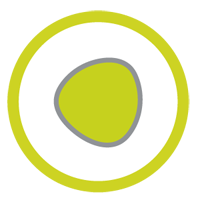
マーケティング
レイレイ
なぜか美容師 or アパレル販売員と言われることが多いけれどマーケティングチーム所属。CRT iMac、ルビーのルックスにヤラれてMacユーザーに。トリニティではマイノリティな英語できない派。なのに海外旅行好き。いろんな人に助けられていろんなところに行く。
コメントを投稿









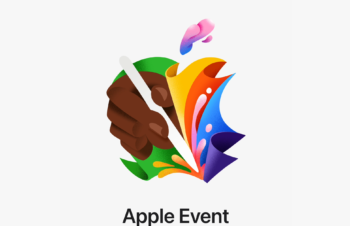

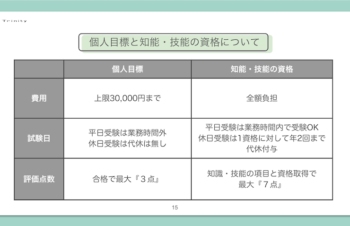



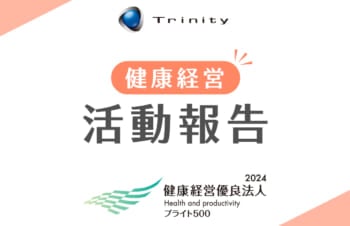










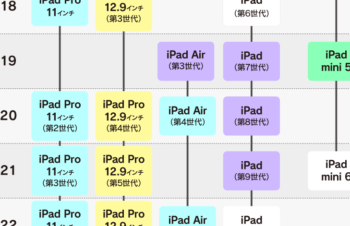























ログイン
登録
他のサービスIDでログイン
Log in with Facebook Log in with Twitter Log in with Googleログインせずに投稿する場合には名前とメールアドレスを入力してください。
管理者の承認後、コメントが表示されます。